Apfel Es hat gerade Software-Updates für iPhone, iPad und Mac veröffentlicht, die dazu beitragen, dass Ihre auf den Servern des Unternehmens gespeicherten Informationen privat bleiben.
Zum allerersten Mal können Sie Ihre Apple Fotos, Notizen und iCloud-Backups – einschließlich iMessage-Unterhaltungen – verschlüsseln, die in der Cloud gespeichert sind. Das ist einer optionalen umfassenden Verschlüsselungseinstellung namens Advanced Data Protection zu verdanken.
Verwandte Anlagenachrichten

Die Apple-Verschlüsselung wandelt Ihre Daten in Code um, für dessen Entschlüsselung Sie einen Schlüssel benötigen, und jetzt befindet sich der Schlüssel zu Ihren Backups nur noch auf Ihrem Gerät – nicht in den Rechenzentren von Apple.
Wenn Sie abonnieren, steht das meiste, was Sie auf iCloud hochladen, nur Ihnen zur Verfügung. Und im Falle eines Apple iCloud-Hacks sind die meisten Ihrer Daten geschützt, so Apple Inc Apple hat eine Erklärung veröffentlicht am 7. dezember.
Apple hat nicht einmal Zugriff auf die Daten, wenn sie auf den Servern des Unternehmens gespeichert sind. Auch die befohlenen Strafverfolgungsbehörden hätten keinen Zugang zu ihm, was zu Reibereien zwischen ihnen führen würde Apple und das FBI.
Da Apple nicht mehr über die Schlüssel zum Wiederherstellen Ihrer Daten verfügt, müssen Sie eine alternative Wiederherstellungsmethode einrichten, z. B. einen Wiederherstellungskontakt oder einen Wiederherstellungsschlüssel, falls Sie den Zugriff auf Ihr Konto verlieren. Mit anderen Worten, sobald Sie Advanced Data Protection eingerichtet haben, sind Sie für die Wiederherstellung Ihrer Daten verantwortlich, falls Sie Ihr Gerät jemals verlieren sollten. Sie werden im Falle eines Cloud-Notfalls nicht mehr zur Genius-Leiste gehen, um ein Backup wiederherzustellen.
So richten Sie die End-to-End-Verschlüsselung für die iCloud-Backups Ihres iPhones ein.
So richten Sie eine Ende-zu-Ende-Verschlüsselung für das iPhone ein
Bevor Sie beginnen, vergewissern Sie sich, dass Ihr iPhone, iPad, Ihre Apple Watch, Ihr Mac und Ihre HomePods mit der neuesten Software aktualisiert sind. Auf einem iPhone, das zuerst auf iOS 16.2 aktualisiert werden muss, können Sie dies tun, indem Sie Einstellungen öffnen und dann auf Allgemein > Software-Updates tippen. Ihr Telefon lädt das Update herunter und erfordert einen Neustart, bevor es fertig ist.
- Nachdem alles aktualisiert wurde, gehen Sie zu Einstellungen > iCloud > Erweiterter Datenschutz.
- Klicken Sie auf „Kontowiederherstellung“ oder „Erweiterter Datenschutz“, um fortzufahren.
- Es wird eine Benachrichtigung angezeigt, die Sie darüber informiert, dass Sie für die Wiederherstellung Ihrer Daten verantwortlich sind.
- Klicken Sie auf „Kontowiederherstellung einrichten“.
- Dadurch werden Sie aufgefordert, einen Wiederherstellungskontakt hinzuzufügen (oder einen Wiederherstellungsschlüssel zu erstellen, aber dazu später mehr). Apple schlägt vor, jemanden zu wählen, dem Sie vertrauen, damit er Ihnen hilft, wieder Zugriff auf Ihr Konto zu erhalten. Denken Sie daran: Apple hat keinen Zugriff, um Sie erneut einzulassen.
- Anschließend werden Sie aufgefordert, eine Nachricht an diesen Wiederherstellungskontakt zu senden und ihn darüber zu informieren, dass er ausgewählt wurde. Die angefragte Person muss der Anfrage zustimmen.
- Die andere Option, wenn Sie nicht jemand anderem all Ihre iCloud-Daten anvertrauen möchten, besteht darin, einen Wiederherstellungsschlüssel einzurichten. Dies ist ein 28-stelliger Code, den Sie an einem sicheren Ort aufbewahren müssen, bis Sie Ihre Backups wiederherstellen können.
- Als Nächstes werden Sie aufgefordert, den Wiederherstellungsschlüssel zu überprüfen, indem Sie ihn neu schreiben. Sobald Sie dies getan haben, wird der Wiederherstellungsschlüssel aktiviert.
- Sobald Sie Advanced Data Protection aktiviert haben, müssen Sie Ihr iPhone-Passwort eingeben, um es zu aktivieren.
Das ist es! Denken Sie daran: Wenn Sie Ihren Wiederherstellungsschlüssel nicht an einem sicheren Ort gespeichert haben oder Ihr Wiederherstellungskontakt nicht eingerichtet ist, sind Ihre Daten so gut wie sie sind.
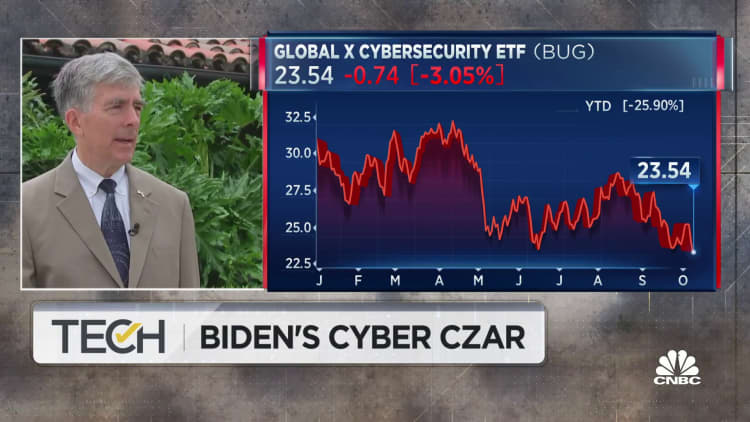






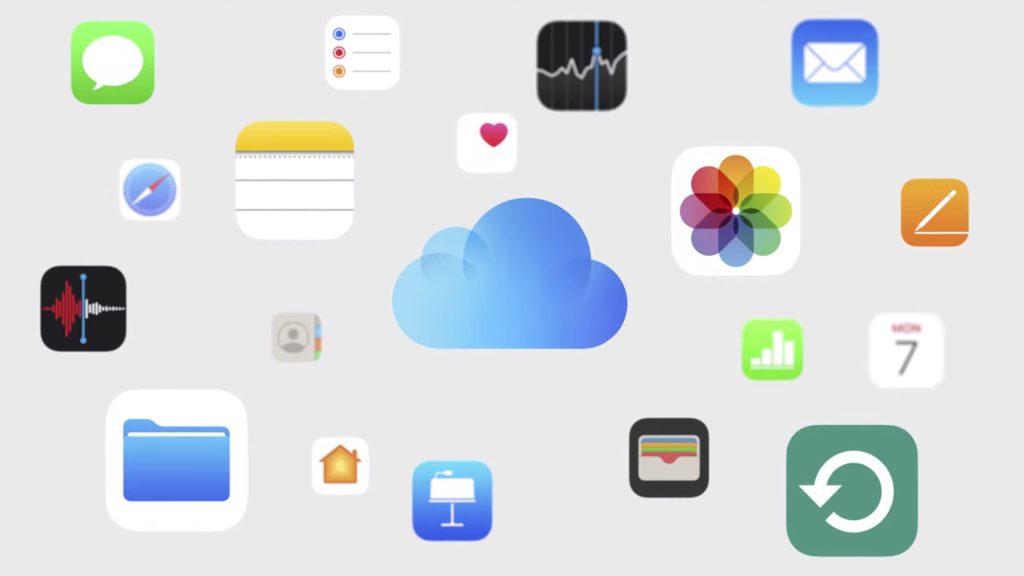
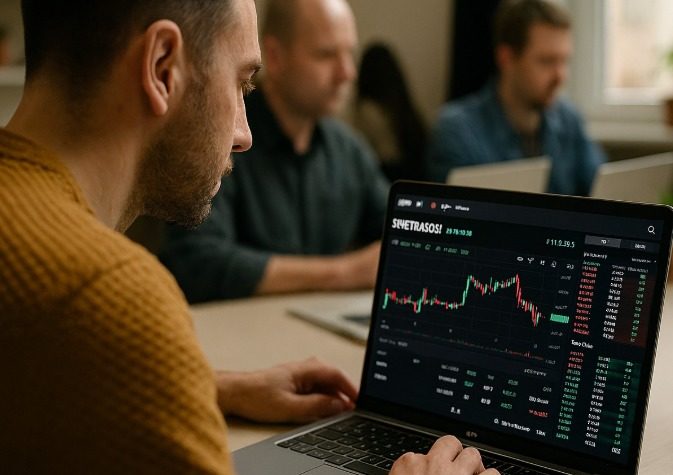
More Stories
Apple führt mit dem neuesten iOS-Update die KI-Objektentfernung in Fotos ein
Physische Veröffentlichung der Castlevania Dominus Collection bestätigt, Vorbestellungen ab nächsten Monat möglich
Microsoft verbessert die Leistung der Ryzen-CPU mit dem neuesten Windows 11-Update